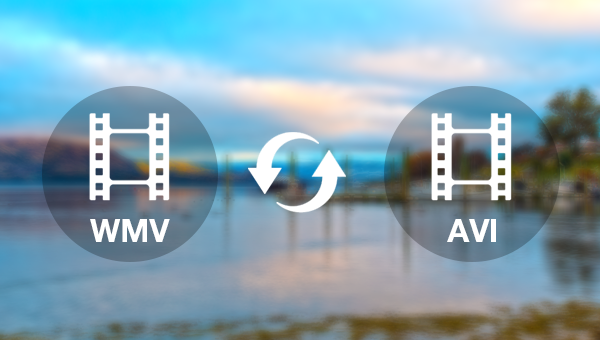
不同的视频格式在视频效果、文件大小以及应用场合方面都有一些差异,当视频格式不合适我们使用的时候,就需要对视频格式进行转换。转换视频格式不是一件难事,可以使用软件或者在线网站进行转换,但在线网站需要一个稳定的网络环境,并且上传文件到网站上有数据泄露的风险。
因此我们优先推荐大家使用一款专业又实用的视频编辑软件—Renee Video Editor进行格式互换的操作,该软件支持离线操作,除了格式转换以外,还提供了许多视频编辑的功能,非常值得一试。下面将给大家讲解如何通过该软件对WMV和AVI视频进行格式互换。
什么是Renee Video Editor?
Renee Video Editor是现在市面上专业的视频编辑软件之一,虽然该软件的界面简洁,操作也很简单,但是它的视频编辑功能十分齐全,可以对视频进行裁剪/合并/配乐/分割/影片增强/影片压缩/GIF制作/添加字幕和水印/添加滤镜/调速/剪辑等操作。此外,该软件还支持编辑和转换多种文件格式,比如MP4/AVI/M4A/FLV/WMA等格式,可以满足绝大多数用户日常的使用。
使用Renee Video Editor转换视频格式的操作步骤(以WMV转换为AVI为例):
步骤1:下载安装Renee Video Editor,在安装的时候可以根据自身的需要,选择软件的语言(本文以繁体中文为例)。
步骤2:安装完成后,运行软件,在软件的初始界面中点击【裁剪】按钮。
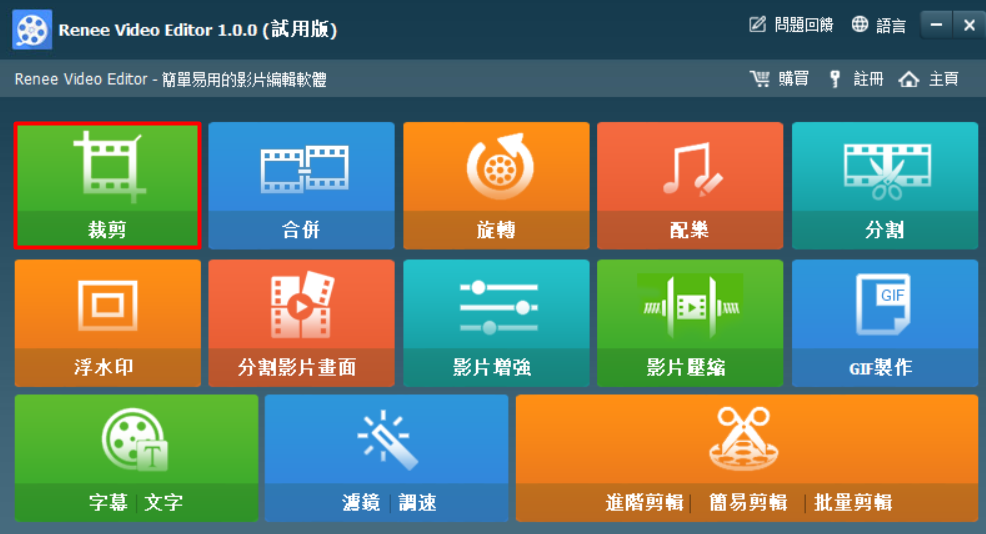
步骤3:在裁剪界面中,点击【添加档案】按钮,加载需要进行格式转换的WMV视频。
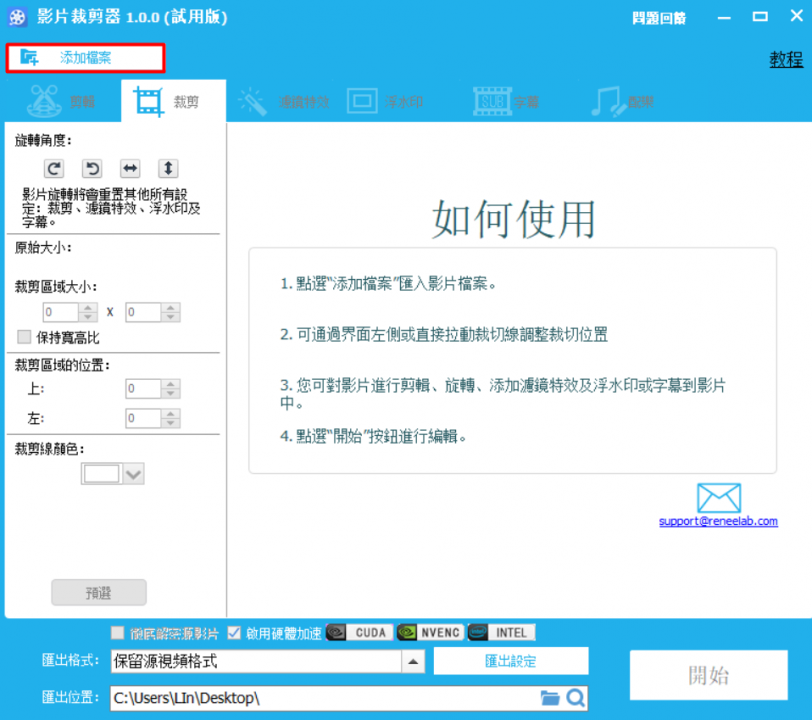
步骤4:加载视频以后,在【汇出格式】中选择AVI格式作为输出格式(大家可以直接在汇出格式中搜索想要的输出格式:AVI)。之后在【汇出位置】中选择文件的保存位置,然后点击【开始】按钮即可按照设置处理并导出视频。
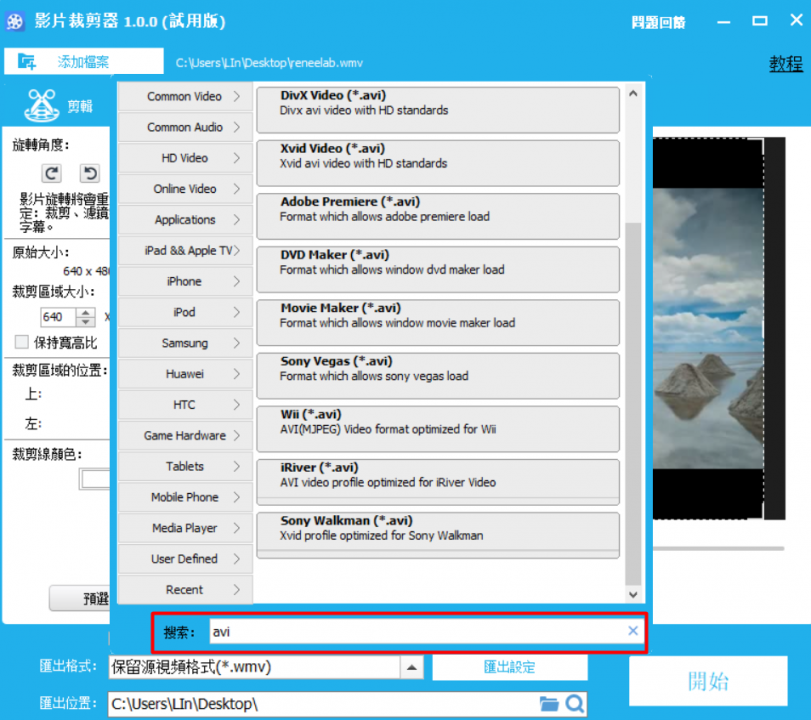
温馨提示:
如果需要将AVI格式的视频转换为WMV格式的视频,操作的方法跟上述介绍的WMV转换为AVI格式的方法一致。我们只需要导入AVI视频到软件中,然后在【汇出格式】中搜索WMV格式即可。
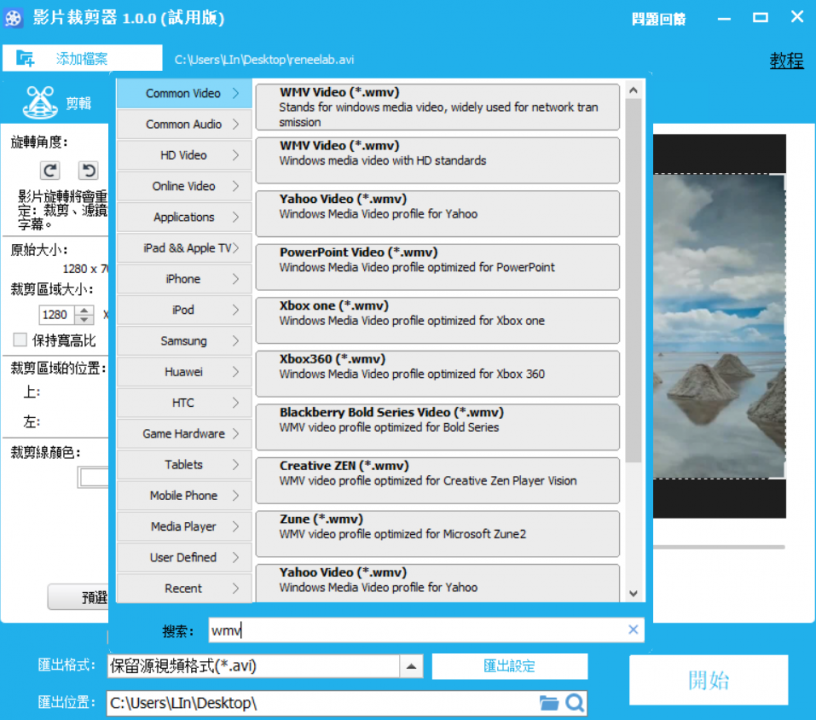
Renee Video Editor除了可以对视频进行格式转换以外,还可以对视频进行多种编辑操作,比如剪辑视频,裁剪视频画面,添加水印、字幕和背景音乐等。下面就给大家介绍一下软件所拥有的一些编辑功能。
步骤1:下载安装后运行软件,在软件主界面的右下角点击【进阶剪辑】。
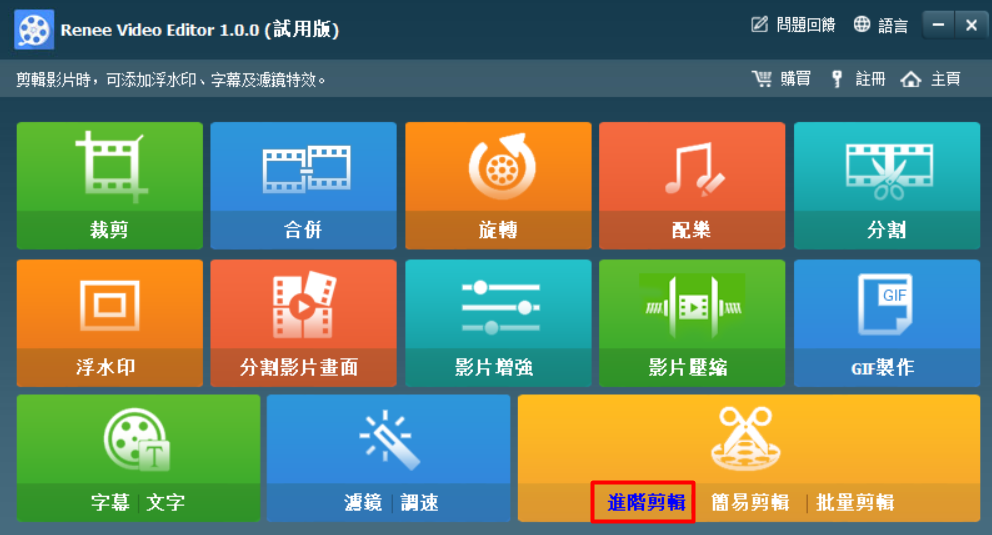
步骤2:然后点击【添加档案】,加载需要进行编辑的视频文件。
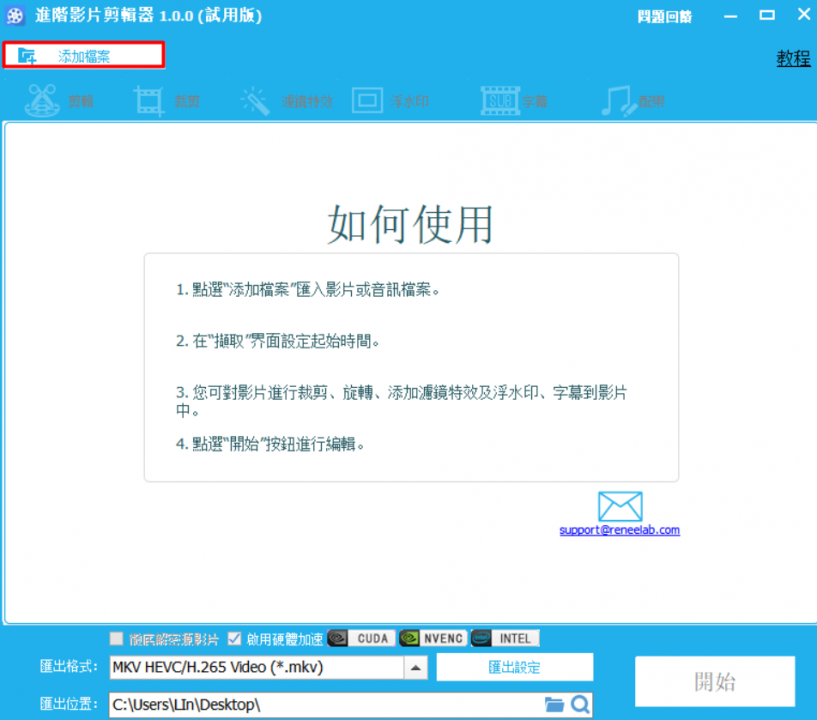
步骤3:加载文件后,就可以对视频进行剪辑、裁剪、添加特效等编辑操作,以下是该软件的基础编辑功能。
①剪辑功能:可以保留或者移除视频的部分片段,通过拖拉进度条或者直接设定视频的开始时间和结束时间进行剪辑。
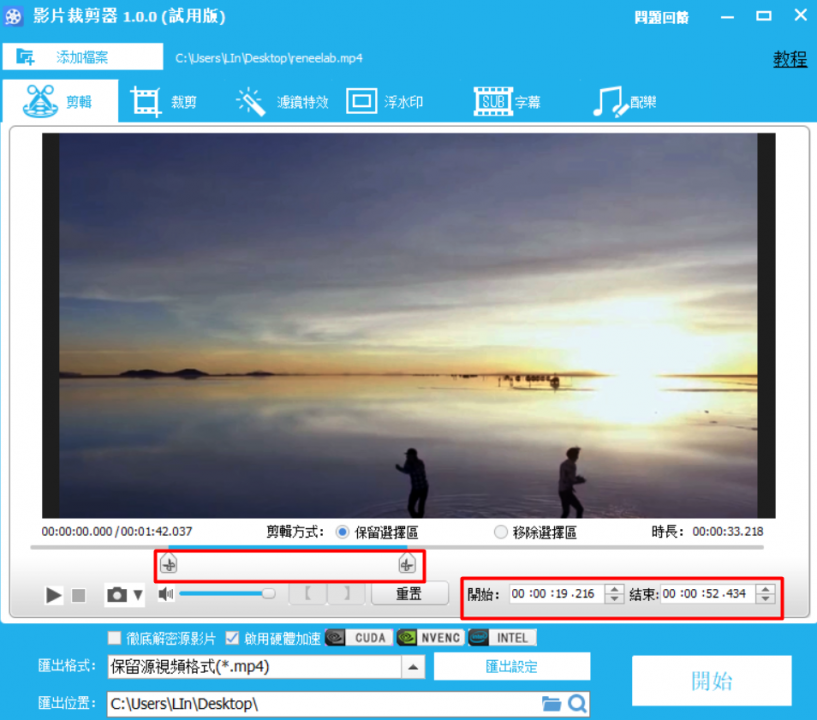
②裁剪功能:用以调整视频的界面大小。在【裁剪区域大小】和【选择裁剪区域位置】中设置裁剪的大小和位置,或手动拖拉视频画面周围的裁剪框进行裁剪。
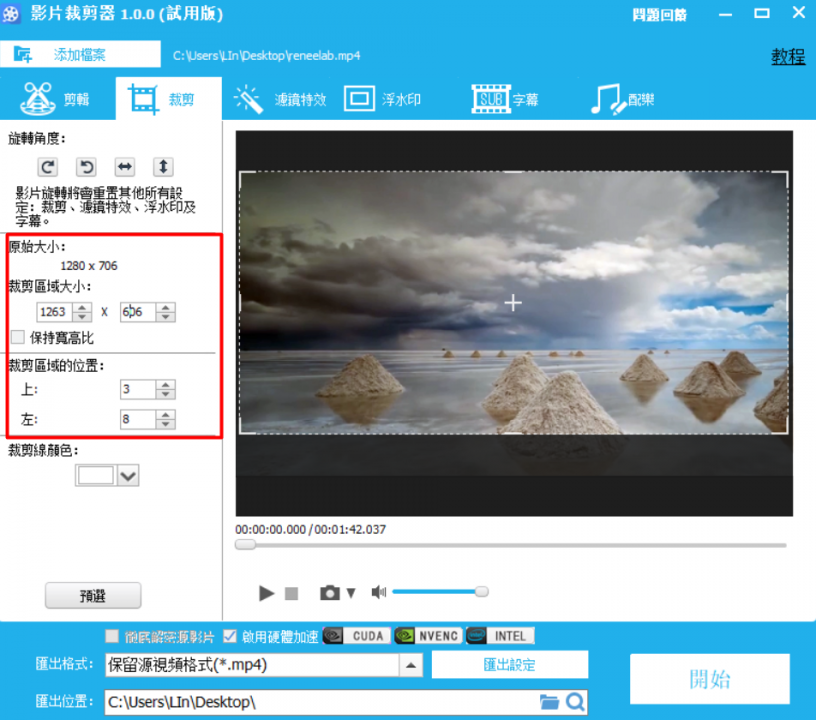
③滤镜特效:可以调整视频的光度、对比度、彩度。软件内还设置了【一键增强】按钮,选择【一键增强】以后,软件就会智能地对视频参数进行调整。除此以外,还可以调整视频的播放速度,给视频添加特效,让视频的显示效果更好。
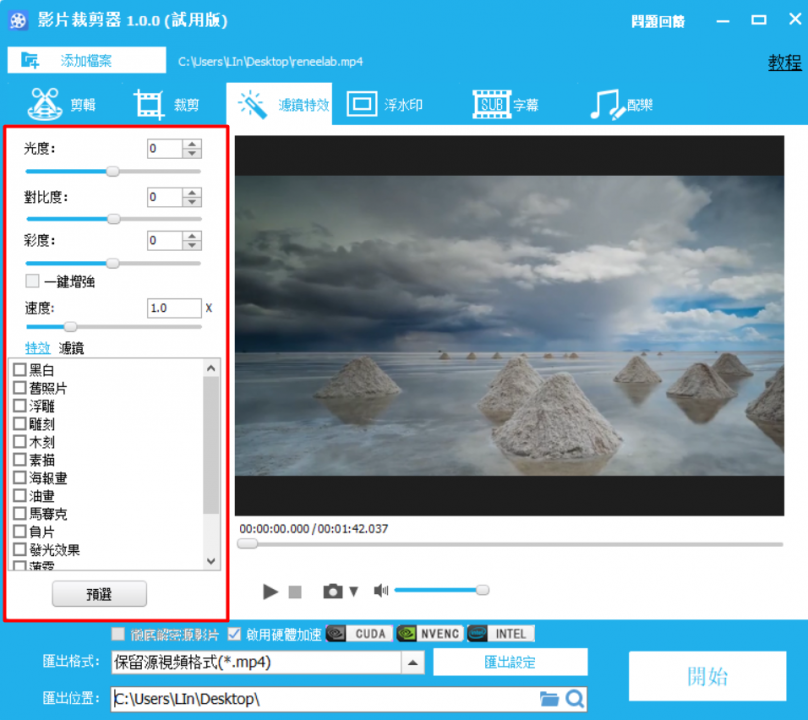
④浮水印:为视频添加水印。在左侧的水印编辑工具栏,可以添加文本、图片、视频水印,还可以调整水印持续时间,文字水印可以对文字字形进行选择。
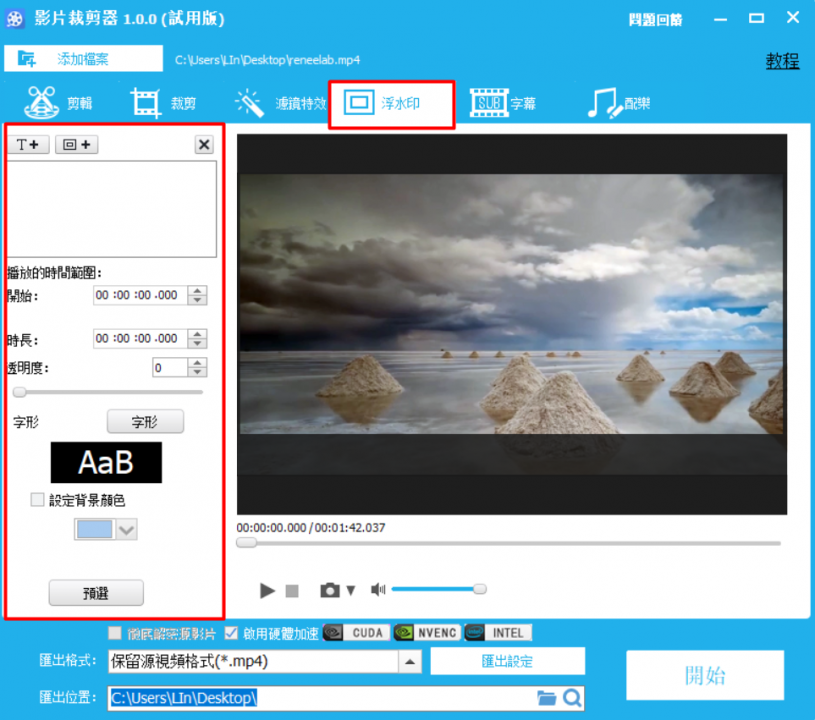
⑤字幕:为视频添加字幕,在左侧【字幕】选项框中选择并添加视频对应的字幕,之后可以调整字幕的位置、字形以及颜色。
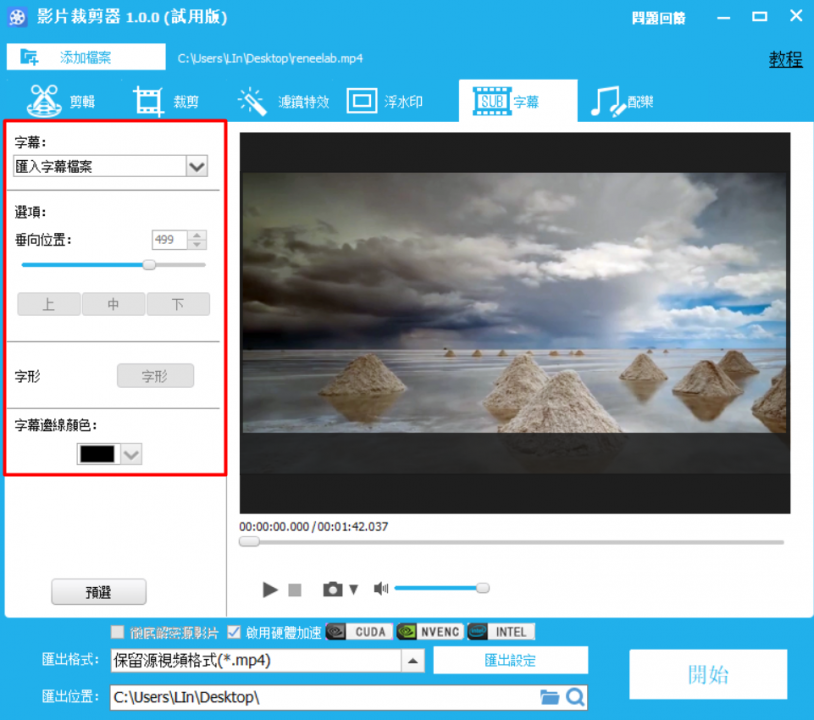
⑥配乐:可以给视频添加背景音乐,也可移除视频的原始音频。点击【汇入音乐】即可选择并添加音乐,之后可以设定音乐的开始时间和结束时间,调整音量等。
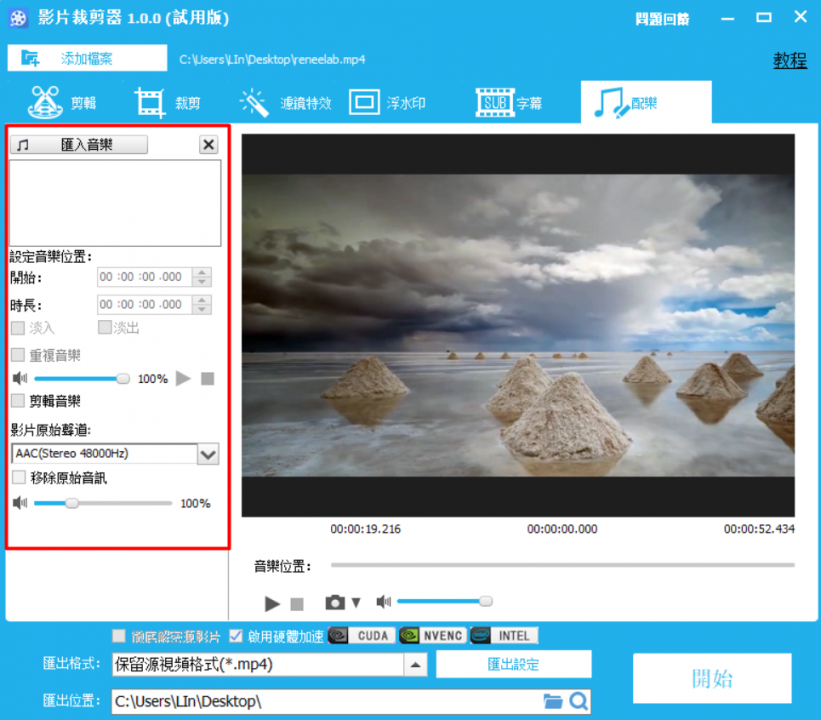
以上就是Renee Video Editor软件的一些编辑功能,如果您还需要分割视频时长和视频画面、合并视频、制作GIF等,该软件同样可以帮助您,更多好玩的视频编辑功能等你来探索。





 粤公网安备 44070302000281号
粤公网安备 44070302000281号
